3 façons de supprimer tous les packages installés par Pip
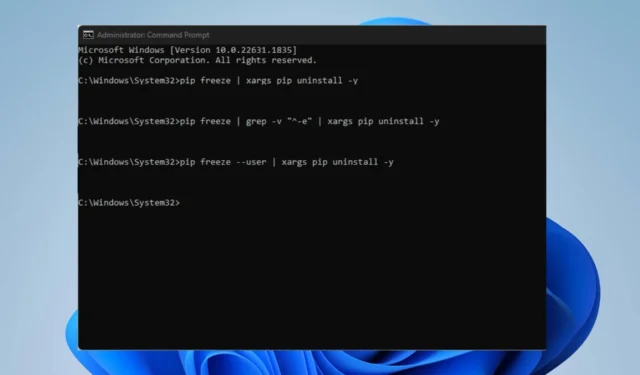
Au fil du temps, lorsque vous travaillez sur divers projets Python, votre environnement peut être encombré de plusieurs packages. Ainsi, l’utilisation de pip pour désinstaller tous les packages peut aider à le résoudre.
Qu’est-ce que le pip ?
Pip est un système de gestion de packages permettant d’installer et de gérer des packages logiciels écrits en Python. Il signifie Pip Installs Packages ou Pip Installs Python. Pip est le programme d’installation de package standard pour Python et est largement utilisé dans la communauté Python.
Voici quelques-unes des principales fonctions de pip :
- Pip vous permet d’installer facilement des packages Python à partir du Python Package Index (PyPI) ou d’autres sources.
- Il résout et installe automatiquement les dépendances requises par un package.
- Pip vous permet de gérer les packages installés, y compris les mettre à niveau, les rétrograder ou les désinstaller.
- Vous pouvez rechercher PyPI pour découvrir les packages Python disponibles et leurs versions.
- Il vous aide à gérer les versions de package, vous permettant de spécifier la version ou la plage de versions souhaitée pour l’installation.
- Pip fournit des outils pour empaqueter et distribuer des packages Python, ce qui facilite le partage de votre propre code avec d’autres.
- Il s’intègre bien aux environnements virtuels, vous permettant d’isoler et de gérer les dépendances pour différents projets.
- Pip peut être utilisé pour mettre à niveau sa propre version vers la dernière version.
Que fait la désinstallation de pip ?
Comme son nom l’indique, pip uninstall est en charge de la désinstallation des packages Python. Cependant, il ne peut pas supprimer les éléments suivants :
- Paquets distutils purs qui ne laissent aucune métadonnée
- Wrappers de script
Comment puis-je désinstaller tous les packages dans Windows ?
1. Désinstallez le package individuel
- Appuyez sur le Windowsbouton, tapez Invite de commandes et sélectionnez Exécuter en tant qu’administrateur pour l’ouvrir.
- Tapez ce qui suit et appuyez sur Enterpour connaître la liste des packages installés :
pip list - Ensuite, tapez ceci et appuyez sur Enter:
pip uninstall package_name
2. Supprimez tous les packages
- Appuyez sur le Windowsbouton, tapez Invite de commandes et sélectionnez Exécuter en tant qu’administrateur pour l’ouvrir.
- Tapez ce qui suit et appuyez sur Enter:
pip uninstall -y -r <(pip freeze) - Répondez par ce qui suit et appuyez sur Enterpour confirmer votre sélection :
Y
L’ajout de la commande pip freeze supprimera tous les packages installés sur votre système par pip.
3. Supprimez tous les packages à l’aide de xargs
- Appuyez sur le Windowsbouton, tapez Invite de commandes et sélectionnez Exécuter en tant qu’administrateur pour l’ouvrir.
- Tapez ce qui suit dans l’invite de commande et appuyez sur Enter:
pip freeze | xargs pip uninstall -y - Saisissez ensuite ce code et appuyez sur Enter pour exclure le package VCS :
pip freeze | grep -v "^-e"| xargs pip uninstall -y - Tapez ce qui suit et appuyez sur Enter:
pip freeze --user | xargs pip uninstall -y
Vous ne pouvez supprimer qu’individuellement les packages installés à partir de VCS (systèmes de contrôle de version). Ainsi, vous devrez les exclure avant que la commande puisse s’exécuter.
Si vous avez d’autres questions ou suggestions concernant ce guide, veuillez les déposer dans la section des commentaires.



Laisser un commentaire